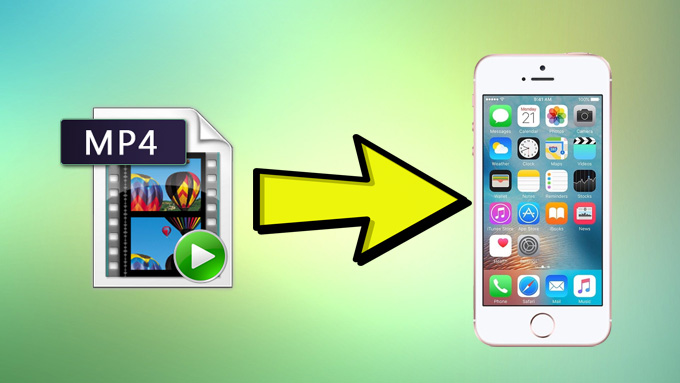
L’iPhone è uno dei cellulari più popolari in tutto il mondo grazie al suo design e al suo sistema operativo. Qualsiasi miglioramento può catturare l’attenzione delle persone. Così sta facendo l’iPhone 7. Chi possiede un iPhone gioca con diversi giochi, guarda video, registra e lavora con il proprio dispositivo. Immaginate di creare un video in MP4 e di volerlo condividere con gli amici. Come potreste fare? Quando scaricare un film e volete guardarlo fuori casa, cosa potreste fare? Di solito dobbiamo trasferire il video MP4 che abbiamo creato sul nostro iPhone per poterlo guardare o condividere. Ma come trasferire un MP4 su iPhone? Impariamo insieme diversi metodi.
Metodi per importare MP4 su iPhone
AirMore
AirMore è un’applicazione multi funzionale che può aiutarvi a trasferire e gestire i vostri dati sul telefono. Essendo un app basata sul web, non dovete prima caricare i file sul server cloud e scaricare sul vostro dispositivo o collegarvi ad alcun account per trasferire dati. Dovete solamente collegare il vostro dispositivo al computer. Offre più di un metodo di connessione. Diversamente da molte altre app di trasferimento, opera senza cavi, così da risolvere qualsiasi problema legato ai cavi USB. Permette di trasferire un MP4 su iPhone così come su cellulari Android.
- Vai sull’app store e cerca l’applicazione. Scaricala e installala sul tuo cellulare.
- Accertati che il tuo iPhone e il tuo computer siano connessi alla stessa rete WiFi. Apri l’applicazione sul cellulare e visita AirMore sul pc.
- Clicca il pulsante “Scannerizza per connettere” e scannerizza il codice sullo schermo del computer.
- Clicca “Video” e in seguito “Importa”. Scegli i file MP4 da trasferire.
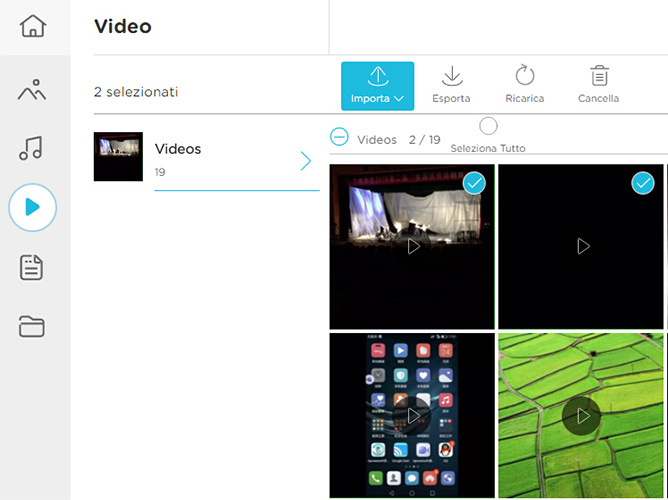
Quando il processo è completato, vedrai i tuoi video sul tuo iPhone. Oltre ad importare MP4 su iPhone, puoi anche trasferire video da iPhone a computer, che ti aiuterà a salvare molto spazio nella memoria.
Apowersoft Gestore Cellulari
Come AirMore, il Gestore Cellulari Apowersoft è un’applicazione completa, ma desktop. Potete utilizzare sia il cavo USB per importare ed esportare file quando la connessione internet non è disponibile o la rete WiFi. Consente di trasferire, gestire ed eseguire il back up di messaggi, contatti, app e molto altro sul tuo iPhone. Inoltre, potete avere accesso ai file multimediali scaricati dal negozio iTunes. Di seguito potete leggere come funziona:
- Scaricate il software dal sito web ufficiale o cliccando il seguente pulsante.Scarica
- Connettete il vostro iPhone al PC con il cavo USB.
- Andate a “Video” e cliccate “Importa” per selezionare e trasferire un MP4 su iPhone.
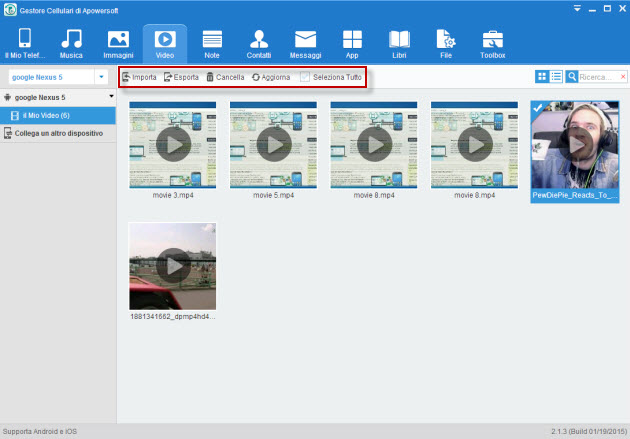
Questo metodo funziona perfettamente anche con i dispositivi Android. Se connettete i dispositivi con un cavo, la velocità di trasferimento non sarà influenzata dalla velocità di connessione. Sfortunatamente questo software non è ancora compatibile con Mac.
iTunes
iTunes potrebbe essere la prima applicazione utilizzata dagli utenti Apple. Consente di importare film, musica o libri sui dispositivi iOS. Può funzionare anche senza internet. Inoltre, può essere utilizzato sia dagli utenti Windows che Mac. Seguite la guida su come importare MP4 su iPhone.
- Collegate l’iPhone con il computer usando il cavo e aprite iTunes.
- Aprite “File” nell’angolo in alto a sinistra e poi “Aggiungi file alla libreria”. Seleziona file e clicca “Apri”.
- Andate all’icona del dispositivo e cliccate “Video” sotto “Impostazioni”. Spuntate “Sincronizza video”, scegli quali vuoi importare e clicca “Applica”.
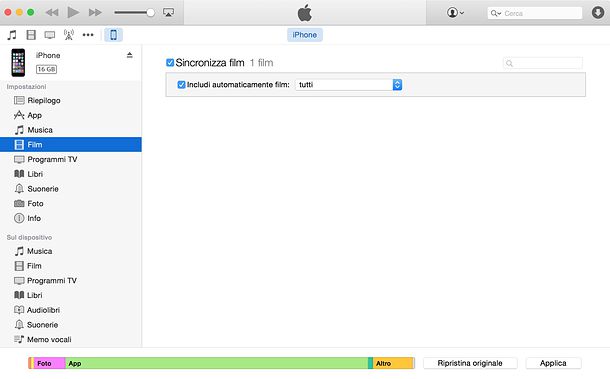
Conclusioni
I metodi indicati possono aiutarvi. iTunes può solo trasferire file su iPhone, mentre gli altri presentano più funzioni. Potete usarli per gestire ed esportare dati su pc. AirMore è compatibile sia con Mac che con Windows. Ora scegliete il vostro metodo preferito per trasferire MP4 su iPhone!

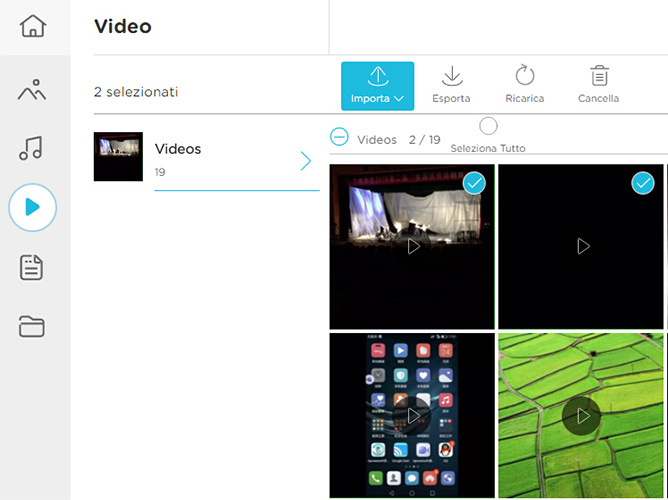
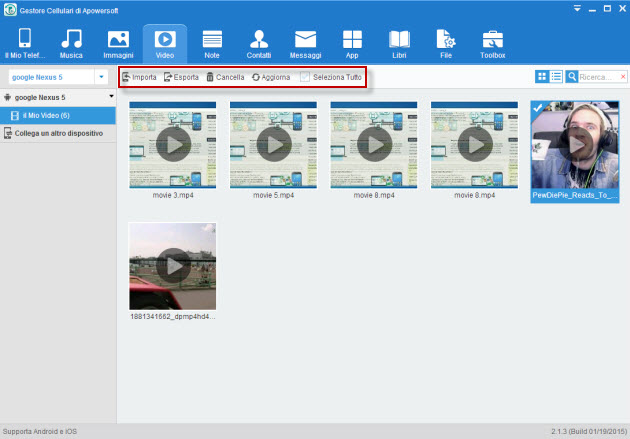
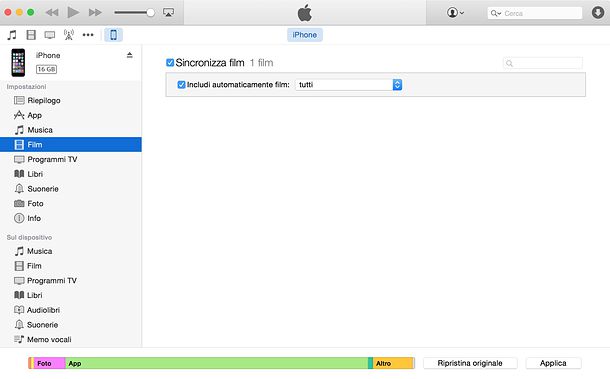
Lascia un commento